Ultraisos alglaadimispulk loomine

- 2195
- 109
- Tyrone Beer Jr.
Paljud kasutajad, kui nad peavad tegema Windowsi laadimise USB -mälupulk või mõne teise opsüsteemi jaotusega, kasutavad Ultraiso programmi kasutamist - lihtne, kiire ja tavaliselt loodud laadimispulk töötab enamikus arvutites või sülearvutites. Selles juhises kaalume samm -sammult Boot -mälupulk loomise protsessi ultraisos erinevates versioonides, samuti videot, kus demonstreeritakse kõiki kõnealusi.
Ultraiso abil saate pildilt luua peaaegu iga opsüsteemi (Windows 10, 8, Windows 7, Linux), samuti erinevate LiveCD -ga. Cm. Samuti: parimad programmid alglaadimisploki draivi loomiseks, laadivate mälupulk Windows 10 loomiseks (kõik meetodid).
Kuidas teha ultraiso kettapildilt alglaadimisperioodi
Alustuseks kaaluge kõige levinumat võimalust USB -kandjate laadimiseks Windowsi installimiseks, teine opsüsteem või arvuti elustamine. Selles näites kaalume iga Windows 7 alglaadimisperioodi loomise etappi, millega tulevikus on see OS -i võimalik installida mis tahes arvutisse.
Kuna see on kontekstist, vajame Windows 7, 8 või Windows 10 (või mõne muu OS) ISO -pilti ISO -faili, Ultraiso programmi ja välkmälu draivi kujul, millel puuduvad olulised andmed (olulisi andmeid, kujul ( Kuna need kõik kustutatakse). Alustame.
- Käivitage programm Ultraiso menüüs „File” - “Ava” ja määrake opsüsteemi pildi tee, seejärel klõpsake nuppu „Ava”.

- Pärast avamist näete kõiki faile, mis sisestavad pildi Ultraiso peaaknas. Üldiselt pole neid vaadates palju mõtet ja seetõttu jätkame.
- Valige programmi peamenüüs "ise - laadimine" - "Kirjutage kõvaketta pilt" (Ultraiso tõlkimise erinevates versioonides vene keeles võib olla erinevaid võimalusi, kuid tähendus on selge).
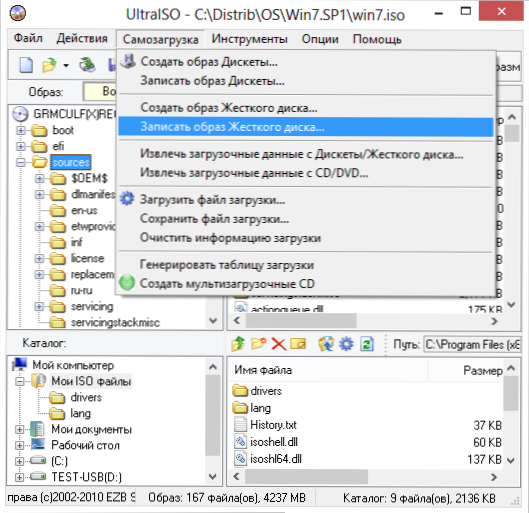
- Väljas Disk Drive'i tee, millele kirje tehakse mälupulgani. Ka selles aknas saate seda kõigepealt vormindada. Pildifail valitakse juba aknas ja märgitakse. Salvestusmeetod on kõige parem jätta vaikimisi seatud - USB -HDD+. Klõpsake "Kirjutage alla".

- Pärast seda ilmub aken, hoiatades, et kõik mälupulga andmed kustutatakse, ja seejärel algab ISO pildi laadimismängu salvestamine, mis võtab mitu minutit.
Nende toimingute tulemusel saate valmis USB -operaatori, kust saate Windows 10, 8 või Windows 7 installida sülearvutisse või arvutisse. Saate tasuta ultraiso alla laadida vene keeles ametlikult veebisaidilt: https: // ezbsystems.Com/ultraiso/allalaadimine.Htm
Video juhised USB laadimiseks ultraisos
Lisaks ülalkirjeldatud suvandile saate teha laaditud mälupulk mitte ISO -pildilt, vaid saadaoleva DVD või CD -ga, samuti Windowsi kaustast, mis on juhistes veelgi.
Bootitava mälupulk loomine DVD -kettalt
Kui teil on Windowsiga laadimis CD või midagi muud, saate Ultraiso abil luua sellest otse käivitatava mälupulgake. Selleks klõpsake programmis nuppu "File" - "Ava CD/DVD" ja märkige oma draivi tee, kus soovitud ketas on väärt.
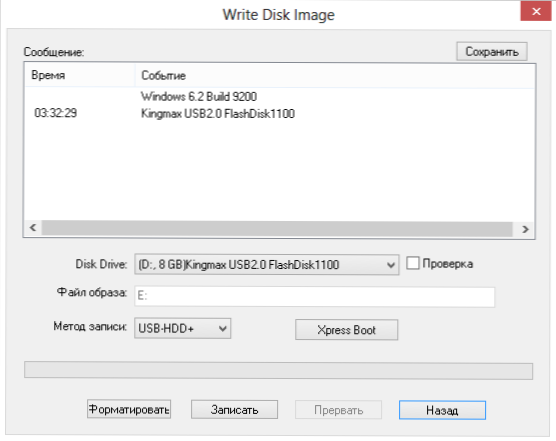
Seejärel, nagu ka eelmisel juhul. Selle tulemusel saame täielikult kopeeritud ketta, sealhulgas alglaadimisala.
Kuidas teha Ultraiso Windowsi failidega kaustast USB -mälupulk laadimist
Ja viimane võimalus käivitatava mälupulk loomiseks, mis võib olla ka tõenäoline. Oletame, et teil pole levitamisega laadimisketast ega selle pilti, kuid arvutis on ainult kaust, kus kõik Windowsi installifailid on kopeeritud. Mida sel juhul teha?
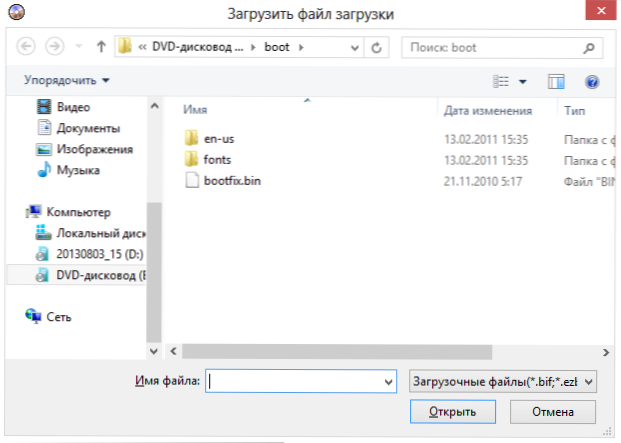
Ultraiso programmis klõpsake nuppu "Fail" - "Uus" - CD/DVD ise - laaditud pilt. Aken pakub allalaadimisfaili allalaadimiseks. See fail Windows 7, 8 ja Windows 10 Distributions asub alglaadimiskaustas ja kannab nime BootFix.Prügikast.
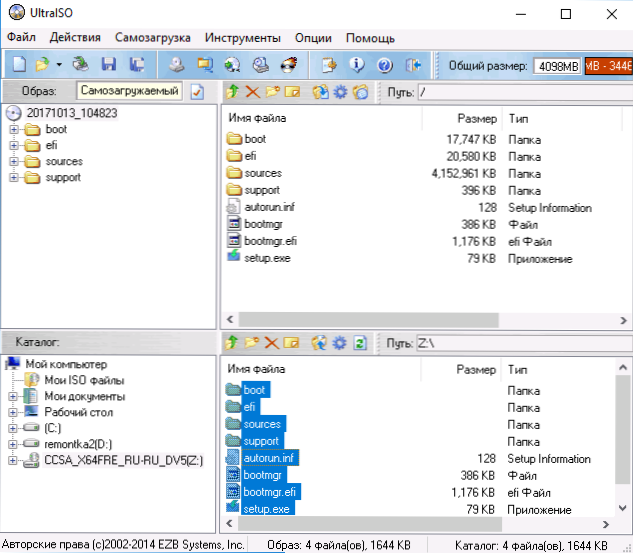
Pärast seda, kui olete seda teinud, valige ultraiso tööpiirkonna alumises osas kaust, kus Windowsi levitamisfailid asuvad, ja kange selle sisu (mitte kausta ise) programmi paremale küljele, mis on praegu tühi.
Kui indikaator lülitab sisse, teatades, et "uus pilt on täis", klõpsake sellel lihtsalt hiire parema nupuga ja valige suurus 4.7 GB, mis vastab DVD kettale. Järgmine samm on sama, mis varasematel juhtudel - ise - laadimine - kõvaketta pildi kirjutamiseks, märkige, millist mälupulki tuleks laadida, ja ärge osutage väljale "pildifail", see peaks olema tühi, tühi, Praegust projekti kasutatakse salvestamisel. Klõpsake nuppu "Kirjutage alla" ja mõne aja pärast on Windowsi installimiseks USB -mälupulk valmis.
Need ei ole kõik viisid, kuidas saate luua ultraisos alglaadimisoht.
- « Kuidas teada saada oma parooli Wi-Fi-st
- Etcher - tasuta multilamiprogramm laaditava mälupulga loomiseks »

